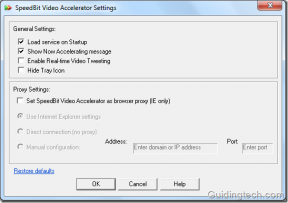วิธีแก้ไข Avast ไม่เปิดบน Windows
เบ็ดเตล็ด / / November 28, 2021
ผู้ใช้ทั่วโลกใช้โปรแกรมป้องกันไวรัส Avast เนื่องจากการป้องกันที่แข็งแกร่งซึ่งมีให้จากมัลแวร์ทุกประเภท ขออภัย มีรายงานว่าไม่สามารถเปิดส่วนต่อประสานผู้ใช้ avast
โชคดีที่เราได้รวบรวมวิธีการที่คุณสามารถแก้ไขปัญหานี้ได้ อ่านต่อเพื่อทราบสาเหตุ โหลด Avast UI ไม่สำเร็จ และสิ่งที่คุณสามารถแก้ไขได้
ทำไมคุณเปิดส่วนต่อประสานผู้ใช้ Avast ไม่ได้
ต่อไปนี้คือสาเหตุที่พบบ่อยที่สุดว่าทำไม Avast จึงไม่เปิด ปัญหาที่เกิดขึ้นใน Windows 10:
1. การติดตั้งที่เสียหาย: ขณะติดตั้ง Avast ไฟล์การติดตั้งหรือขั้นตอนอาจเสียหายได้เนื่องจากสาเหตุหลายประการ อย่างไรก็ตาม คุณสามารถแก้ไขปัญหานี้ได้โดยทำการติดตั้งใหม่ทั้งหมดหรือซ่อมแซมซอฟต์แวร์ Avast
2. บริการ Avast ที่เสียหาย: บริการ avast อาจทำงานไม่ถูกต้องในระบบของคุณ คุณจะต้องตรวจสอบกับแอป Services เพื่อแก้ไขปัญหานี้ตามที่อธิบายไว้ในบทความต่อไป

สารบัญ
- วิธีแก้ไข Avast ไม่เปิดบน Windows
- วิธีที่ 1: ใช้ตัวช่วยสร้างการซ่อมแซม Avast
- วิธีที่ 2: ใช้แอปบริการเพื่อรีสตาร์ท Avast
- วิธีแก้ไขข้อผิดพลาด 1079
- วิธีที่ 3: ล้างการติดตั้ง Avast โดยใช้ Safe Mode
วิธีแก้ไข Avast ไม่เปิดบน Windows
ไม่ใช่ว่าเหตุผลที่อยู่เบื้องหลังปัญหาจะชัดเจนขึ้นเล็กน้อย ให้เราไปยังวิธีการที่เราสามารถแก้ไขปัญหาได้
วิธีที่ 1: ใช้ตัวช่วยสร้างการซ่อมแซม Avast
ทำตามขั้นตอนในวิธีการแก้ไขข้อผิดพลาดที่อาจเกิดขึ้นระหว่างการติดตั้ง Avast คุณจะต้องใช้ตัวช่วยสร้างการซ่อมแซมเพื่อซ่อมแซม avast ตามคำแนะนำด้านล่าง:
1. ในแถบค้นหาของ Windows ให้พิมพ์ เพิ่มหรือลบโปรแกรม
2. ปล่อย เพิ่มหรือลบโปรแกรม จากผลการค้นหาโดยคลิกที่มัน

3. ในการค้นหาแถบค้นหารายการนี้ พิมพ์ avast.
4. ต่อไปให้คลิกที่ Avast แอปพลิเคชันแล้วคลิกที่ แก้ไข ตามที่ปรากฏ.
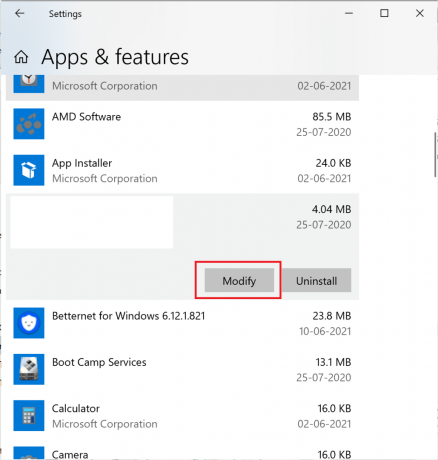
5. NS ตัวช่วยสร้างการถอนการติดตั้ง Avast จะเปิด ที่นี่ คลิกที่ ซ่อมแซม.
6. วิซาร์ดการถอนการติดตั้ง Avast จะเปิดขึ้น ที่นี่ คลิกที่ ซ่อมแซม จากนั้นคลิกที่ ต่อไป และปฏิบัติตามคำแนะนำ
7. Avast จะรีสตาร์ทด้วยการตั้งค่าเริ่มต้นที่ใช้กับมัน สุดท้ายคลิกที่ เสร็จสิ้น.
ตอนนี้ รีสตาร์ทคอมพิวเตอร์ จากนั้นลองเปิด Avast ตรวจสอบว่าคุณสามารถแก้ไขได้หรือไม่ ไม่สามารถเปิดข้อผิดพลาดอินเทอร์เฟซผู้ใช้ Avast ได้. ถ้าใช่ ให้ย้ายไปที่วิธีถัดไปเพื่อเริ่มบริการ Avast ใหม่
วิธีที่ 2: ใช้แอปบริการเพื่อรีสตาร์ท Avast
อาจมีข้อผิดพลาดในบริการ Avast ที่ไม่อนุญาตให้เปิดส่วนต่อประสานผู้ใช้อย่างถูกต้อง ทำตามขั้นตอนที่เขียนด้านล่างเพื่อเริ่มบริการ Avast ใหม่:
1. ค้นหา วิ่ง ในแถบค้นหาของ windows
2. จากนั้นคลิกที่ วิ่ง ในผลการค้นหาเพื่อเปิดกล่องโต้ตอบเรียกใช้
3. ถัดไป พิมพ์ services.msc ลงในข้อความที่ยื่นจากนั้นคลิกที่ ตกลง.

4. ตอนนี้, ในหน้าต่างบริการ ให้คลิกขวาที่ Avast Antivirus แล้วเลือก คุณสมบัติ จากเมนูแบบเลื่อนลง ดูภาพด้านล่างสำหรับตัวอย่าง

5. ต่อไป เลือก อัตโนมัติ จากดรอปดาวน์ประเภทการเริ่มต้น
6. ตอนนี้คลิกที่ เริ่ม ปุ่มด้านล่าง สถานะการให้บริการ (หากหยุดให้บริการ)
7. ยืนยันกล่องโต้ตอบการควบคุมบัญชีผู้ใช้ที่อาจปรากฏขึ้น
8. สุดท้ายคลิกที่ นำมาใช้ แล้ว, ตกลง.

คุณควรจะสามารถใช้ Avast ได้ตามที่คุณต้องการ โดยไม่มีข้อผิดพลาดใดๆ
วิธีแก้ไขข้อผิดพลาด 1079
หากคุณได้รับข้อผิดพลาด 1079 โดยการกดปุ่ม เริ่ม ในวิธีการข้างต้น ให้ทำตามขั้นตอนด้านล่างเพื่อแก้ไข:
1. เปิด คุณสมบัติ หน้าต่างของบริการ Avast Antivirus โดยทำตามขั้นตอนที่ 1 ถึง 4 ที่เขียนไว้ด้านบน
2. ถัดไป ในหน้าต่างคุณสมบัติ ให้คลิกที่ เข้าสู่ระบบ แท็บ
3. คลิกที่ ปุ่มเรียกดูดังที่แสดงด้านล่าง
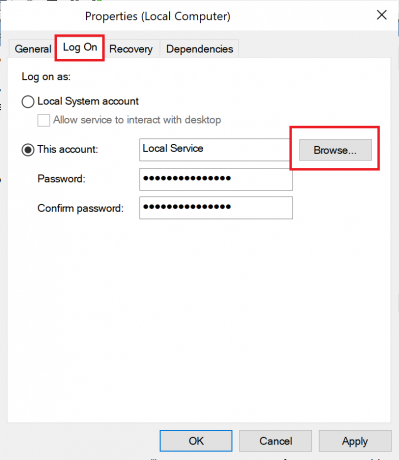
4. ตอนนี้ ป้อนชื่อบัญชีของคุณในช่องข้อความภายใต้ 'ป้อนชื่อวัตถุเพื่อเลือก ' จากนั้นคลิกที่ ตรวจสอบชื่อ
5. หากชื่อผู้ใช้ของคุณถูกต้อง ให้คลิกที่ ตกลง ดังที่แสดงด้านล่าง หากชื่อผู้ใช้ของคุณไม่ถูกต้อง จะแสดงข้อผิดพลาด
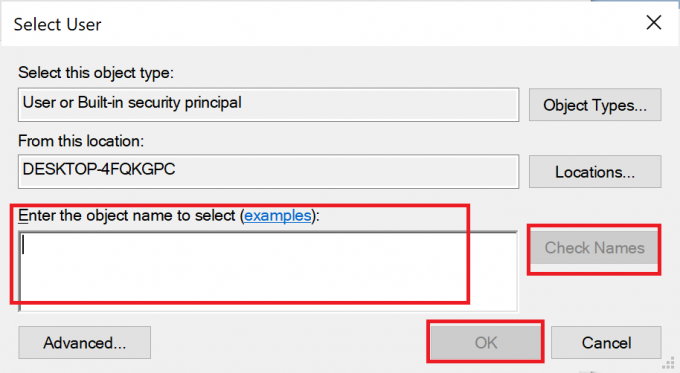
6. หากคุณได้รับพร้อมท์ ให้ป้อนรหัสผ่าน จากนั้นคลิก ตกลง.
ตอนนี้กลับไปที่หน้าต่างคุณสมบัติบริการ Avast Antivirus แล้วคลิกที่ เริ่ม ปุ่ม.
หลังจากที่คุณทำตามขั้นตอนข้างต้นแล้ว ให้เปิด Avast และดูว่า โหลด Avast UI ไม่สำเร็จ ปัญหายังคงมีอยู่ หากคุณยังคงประสบปัญหา ให้ทำการติดตั้ง Avast ใหม่ทั้งหมดด้วยวิธีถัดไป
ยังอ่าน:แก้ไขคำจำกัดความของไวรัสล้มเหลวใน Avast Antivirus
วิธีที่ 3: ล้างการติดตั้ง Avast โดยใช้เซฟโหมด
การติดตั้งใหม่ทั้งหมดจะถอนการติดตั้งแอปพลิเคชัน avast ที่ผิดพลาดอย่างถูกต้อง รวมถึงไฟล์แคชและรายการรีจิสตรีที่เสียหาย นี่เป็นวิธีสุดท้ายที่จะแก้ไขข้อผิดพลาดของ Avast ที่ไม่เปิดใน Windows:
1. ขั้นแรก ตรวจสอบให้แน่ใจว่าซอฟต์แวร์ที่ดาวน์โหลด avast ล่าสุดอยู่ในคอมพิวเตอร์ของคุณ
2. คลิกที่นี่ เพื่อเยี่ยมชมเว็บไซต์อย่างเป็นทางการจากนั้นคลิกที่ ดาวน์โหลดการป้องกันฟรี.
3. ถัดไป ดาวน์โหลดและติดตั้ง ยูทิลิตี้ถอนการติดตั้ง Avast
4. คลิก ที่นี่จากนั้นคลิกที่ ดาวน์โหลด avastclear.exe เพื่อรับ Avast Uninstall Utility ดังที่แสดงด้านล่าง

5. ตอนนี้คุณต้องบูต Windows ในเซฟโหมด:
ก) ในการทำเช่นนั้น ค้นหา การกำหนดค่าระบบ ในแถบค้นหาของ Windows
b) จากนั้นคลิกที่ การกำหนดค่าระบบ เพื่อเปิดมัน
c) ตอนนี้คลิกที่ บูต แท็บในหน้าต่างที่เปิดขึ้น
ง) ถัดไป เลือก บูตปลอดภัย ภายใต้ตัวเลือกการบูต จากนั้นคลิกที่ ตกลงดังที่แสดงด้านล่าง รีสตาร์ทคอมพิวเตอร์และระบบจะบูตเข้าสู่ Safe Mode

6. เมื่อ Windows 10 เปิดขึ้นในเซฟโหมด ให้คลิกที่ ดาวน์โหลด Avast Uninstall Utility คุณดาวน์โหลดก่อนหน้านี้
7. ในหน้าต่างยูทิลิตี้ถอนการติดตั้ง ตรวจสอบให้แน่ใจว่าได้เลือกโฟลเดอร์ที่ถูกต้องซึ่งมีโปรแกรม Avast ที่เสียหาย
8. ตอนนี้คลิกที่ ถอนการติดตั้ง.
9. ถัดไป รีสตาร์ทคอมพิวเตอร์ในโหมดปกติ จากนั้น ติดตั้งโปรแกรม Avast ที่คุณดาวน์โหลดในขั้นตอนแรก
ตอนนี้เมื่อคุณเปิดโปรแกรม Avast อินเทอร์เฟซผู้ใช้จะเปิดขึ้นอย่างถูกต้อง
ที่แนะนำ:
- วิธีแก้ไข Avast Web Shield ไม่เปิดขึ้น
- วิธีลบ Avast ออกจาก Windows 10
- แก้ไข Windows 10 จะไม่บู๊ตจาก USB
- เปิดหรือปิดบัญชีผู้ดูแลระบบใน Windows 10
เราหวังว่าคู่มือนี้จะเป็นประโยชน์และคุณสามารถ แก้ไข Avast ไม่เปิดบน Windows ปัญหา. แจ้งให้เราทราบว่าวิธีใดดีที่สุดสำหรับคุณ หากคุณมีคำถามหรือข้อเสนอแนะเกี่ยวกับบทความนี้ โปรดทิ้งคำถามไว้ในส่วนความคิดเห็น